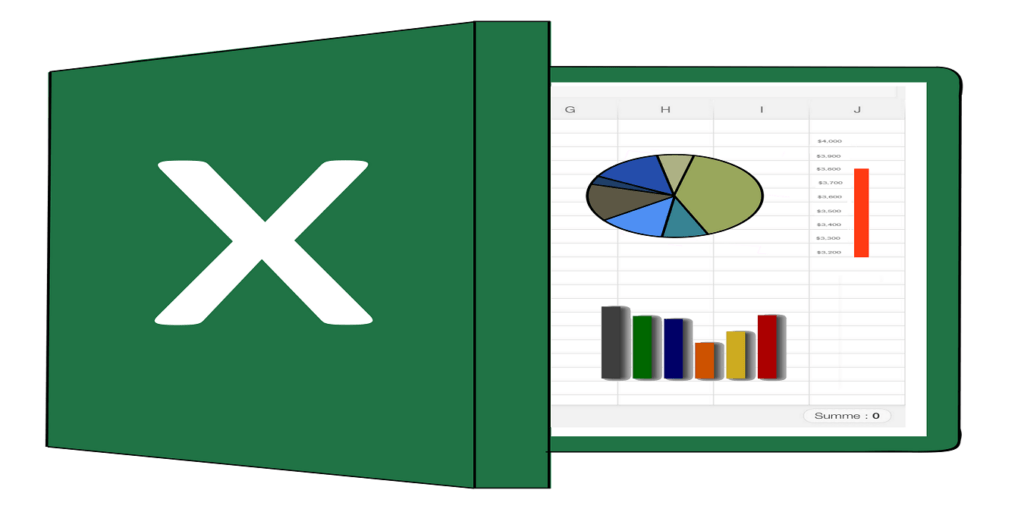Si utiliza Excel con mucha frecuencia, sería una buena decisión investigar macros y aprender a escribirlas. Al usar Excel VBA Macro, puede acortar muchos de sus procesos en la hoja de cálculo. Esto te hará la vida más fácil.
Lo bueno de hacer uso de VBA para escribir sus macros es que le ayuda a dictar sus preferencias. Otra cosa que hace es darte acceso a muchas capacidades y funcionalidades. En esta publicación, aprenderá los conceptos básicos sobre cómo escribir una macro VBA en Excel.
¿Qué es la macro VBA de Excel?
En pocas palabras, una macro es un pequeño código de programación que ayuda a automatizar tareas en Excel. Hagámoslo más fácil de entender. Una macro lo ayuda a registrar pasos de rutina en Excel para que pueda reproducirlos cuando surja la necesidad.
VBA, por otro lado, es un acrónimo y significa «Visual Basic for Applications». Es en este lenguaje que Excel realiza registros de sus funciones diarias en su entorno.
Contrariamente a la noción común, no es necesario ser un profesional en programación para disfrutar de los beneficios de las macros de VBA. Excel lo ha facilitado al ayudarlo a generar códigos a través de funciones específicas. Este artículo le mostrará cómo maximizar esto.
¿Por qué es importante la macro Excel VBA?
Suponiendo que usted es un cajero que trabaja en una empresa de servicios públicos de agua. Ciertos clientes prefieren hacer sus pagos en el banco. Es su responsabilidad obtener estos datos y convertirlos en lo que se adapte a los requisitos de su negocio.
Por ejemplo, si su banco quiere saber cuántos clientes pagan una determinada suma por facturas de servicios públicos en un día, esto se puede hacer fácilmente en Excel. Ahora viene la pregunta, ¿cómo te sentirías realizando esta tarea todos los días? Exacto, aburrido lo que hace tediosa la tarea.
Aquí es donde entran las macros. Al programar una macro, puede hacer esto con un solo botón. Así, la macro te ayudará a:
- Importar los datos
- Formatéelo para que se ajuste a los estándares de su negocio
Precauciones a tomar al usar macros
A pesar de lo ventajosas que son las macros, tienen algunas desventajas. Por ejemplo, los atacantes pueden obtener acceso a su sistema a través de macros. Debe habilitar el uso de macros en su ventana de Excel para ejecutarlas.
Al hacer esto, asegúrese de ejecutar solo macros de fuentes confiables. Al guardar macros, su libro de trabajo debe guardarse en *.xlsm, que es el formato habilitado para macros. No debe agregar espacios al nombre de su macro.
Al crear una macro, es aconsejable asegurarse de proporcionar la descripción. De esta manera, usted y cualquier otra persona que tenga acceso al archivo entienden exactamente lo que hace esa macro.
Cómo escribir macros de VBA en Excel
Una vez más, no es tan difícil como parece. Puede usar macros para fusionar dos o más hojas de Excel o incluso identificar elementos duplicados. Esta ilustración se utilizará para explicar cómo escribir macros a continuación.
Habilitar opción de desarrollador
Esto es lo primero que debe hacer teniendo en cuenta que está deshabilitado de forma predeterminada. Los siguientes pasos lo ayudarán a habilitar la opción de desarrollador. Cuando lo haga, puede anclarlo a la cinta principal en su Excel.
1. Haga clic en ARCHIVO, luego seleccione Opciones.
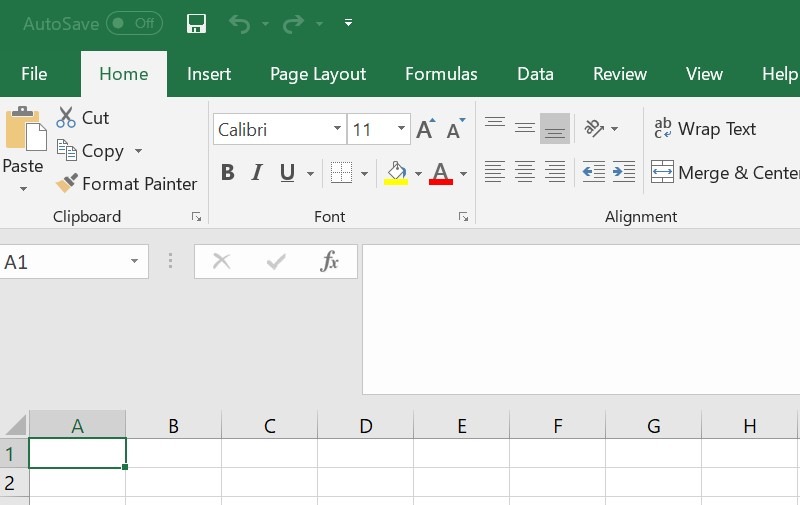
2. Se abre una nueva ventana. Haga clic en «Personalizar cinta».
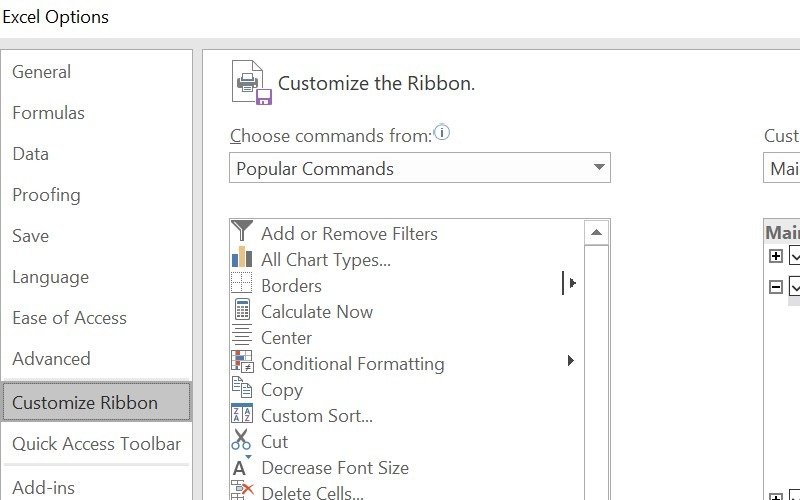
3. Seleccione la opción «Desarrollador» para marcar la casilla de verificación.

4. Haga clic en Aceptar para continuar.
En este punto, la pestaña DESARROLLADOR se vuelve visible en su cinta de Excel.
Crear una macro
Ahora que tiene la pestaña DESARROLLADOR, puede crear un comando que le ayudará a ejecutar un programa en su hoja de cálculo. Hazlo siguiendo estos pasos:
1. Vaya a su unidad C y cree una carpeta con el nombre Recibos bancarios.
2. Abra un libro de Excel y guarde el nombre como archivo «receipts.csv».
Después de esto, debe hacer clic en la pestaña Desarrollador. Esto le mostrará una variedad de opciones, haga clic en «Grabar macro». Se abre un cuadro de diálogo después de esta acción.
Grabar una macro
Después de crear el archivo y seleccionar grabar macro:
1. Escriba un nombre para la macro en el cuadro emergente que se abre.
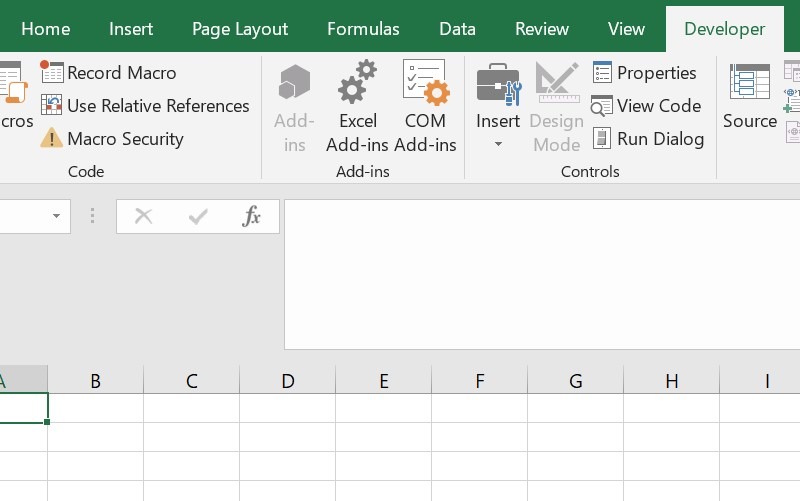
2. Para usar esta macro en cualquier documento nuevo que cree, asegúrese de que la macro Almacenar en el cuadro diga «Libro de macros personal».
3. Seleccione si desea utilizar un acceso directo para la macro. Es recomendable dejar la opción de acceso directo en blanco para evitar reemplazar un acceso directo ya existente. Sin embargo, en este caso elegimos la tecla H
4. Complete la descripción de la macro. En este caso, «resalte valores duplicados de recibos bancarios» y seleccione Aceptar.

5. Sus macros comienzan a grabarse, así que lleve a cabo todas las acciones necesarias para resaltar los duplicados:
- Resalte la selección de datos relevante.
- Vaya a «Formato condicional» en la pestaña Inicio.
- Haga clic en «Resaltar reglas de celda» y seleccione «Valores duplicados».
- Elija cómo desea que se resalten los valores duplicados y seleccione Aceptar.
6. Vaya a la parte inferior izquierda del libro de trabajo y haga clic en «Detener grabación».
7. Para asegurarse de que se registraron las macros, vaya a un nuevo libro de trabajo y use el atajo Ctrl + H.

Conclusión
Una vez que sepa lo que quiere lograr con Excel, escribir macros de VBA no debería ser una opción difícil. Para ayudar a perfeccionar sus habilidades, hay cursos sobre Aprendizaje de LinkedIn también Udemy que puedes probar.